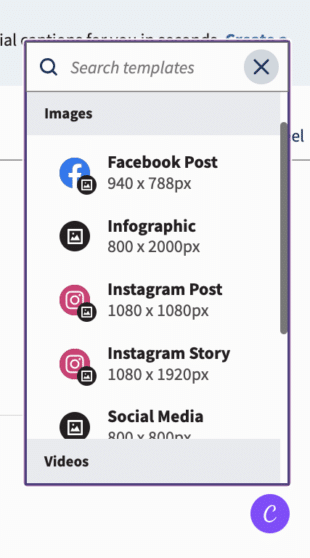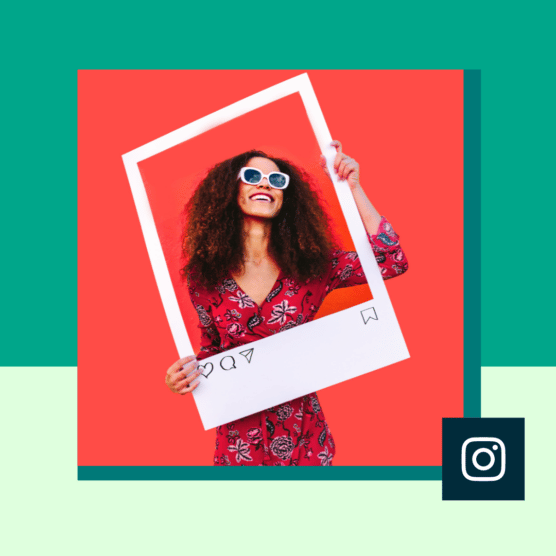Wenn ihr Stories bereits in eurem Instagram-Marketingmix einsetzt, habt ihr euch vielleicht schon einmal gefragt, ob ihr Instagram Stories terminieren könnt.
Wir haben eine gute Nachricht für euch: Die Antwort lautet ja! Mit dem Instagram-Story-Terminplaner in Hootsuite oder der Meta Business Suite (vormals Facebook Business Suite) könnt ihr eure Stories jetzt erstellen, bearbeiten und im voraus terminieren.

Erstellen. Planen. Veröffentlichen. Interagieren. Messen. Gewinnen.
30 Tage kostenlos testenIn diesem Beitrag zeigen wir euch die Vorteile, die sich aus vorausgeplanten statt spontan veröffentlichten Instagram Stories ergeben:
- jede Menge Zeit sparen
- Stories leichter anpassen mit Bearbeitungs-Tools und Templates
- Tipp- und Autokorrekturfehler vermeiden
Wir führen euch in diesem Video zudem durch den gesamten Prozess der Terminierung von Instagram Stories von bis zu 60 Sekunden Länge:
Gibt es eine App zur Planung von Instagram Stories?
Ihr könnt Stories nicht direkt in Instagram terminieren. Aber ihr könnt die Hootsuite-Mobile-App oder das Desktop-Dashboard verwenden, um Instagram Stories zu planen. Seit Mai 2021 ist es außerdem möglich, Instagram Stories über die Meta Business Suite vorauszuplanen und zu veröffentlichen.
Bonus: 14 zeitsparende Hacks für Instagram-Poweruser. Holen Sie sich die Liste geheimer Abkürzungen, die das Social-Media-Team von Hootsuite zur Erstellung von Content nutzt, bei denen der Daumen kleben bleibt.
So terminiert ihr Instagram Stories mit Hootsuite
Geht auf euer Hootsuite-Dashboard und wählt Erstellen → Post aus dem Menü auf der linken Seite. Folgt anschließend diesen vier einfachen Schritten, um eine Instagram Story zu terminieren:
- Wählt im Composer-Fenster den Account aus, in dem ihr eure Story posten wollt.
- Wechselt im Bereich Inhalt auf den Story-Editor.

- Klickt auf das Hochladen-Symbol, um euer Bild oder Video hinzuzufügen.

Videos müssen zwischen einer Sekunde und sechzig Minuten lang, Bilder weniger als 30 MB groß sein. Beide haben ein empfohlenes Seitenverhältnis von 9:16. Ihr könnt nur eine Datei pro Story hinzufügen.
Hinweis: Wenn ihr Text oder Sticker in eure Story einbauen wollt, stellt sicher, dass diese Elemente Teil eurer Bild- oder Videodatei sind. Text aus dem Bildunterschrift-Feld von Composer wird nicht in eure Story aufgenommen.
Ihr könnt eure Bilder ganz einfach mit Canva bearbeiten, ohne euer Hootsuite-Dashboard zu verlassen. Klickt auf das Canva-Symbol oben rechts im Composer-Fenster und wählt dann Instagram Story aus.
Wenn ihr mit der Bearbeitung eines Bildes oder Videos fertig seid, klickt einfach auf Zum Post hinzufügen in der oberen rechten Bildschirmecke, damit eure Datei an euren Beitragsentwurf angehängt wird.

- Seht euch eine Vorschau eurer Story an und klickt dann auf Später planen, um einen Zeitpunkt für die Veröffentlichung auszuwählen. Klickt dann auf die gelbe Schaltfläche Terminieren — und schon seid ihr fertig!

Jetzt könnt ihr eure geplante Story in eurem Hootsuite-Kalender anzeigen, bearbeiten oder löschen.

Jetzt 30 Tage kostenlos testen
So terminiert ihr Instagram Stories mit der Meta Business Suite
Wenn ihr ein Business-Konto auf Instagram habt, könnt ihr die Meta Business Suite von Facebook zur Erstellung und Terminierung von Instagram Stories verwenden.
Die Meta Business Suite ist praktisch, wenn ihr nur auf Facebook und Instagram postet. Die meisten Social-Media-Marketingprofis sparen sich jedoch viel Zeit und Energie, wenn sie ein Social-Media-Management-Tool nutzen und sämtliche Social-Media-Kanäle über ein einziges Dashboard verwalten. Mit einer Lösung wie Hootsuite könnt ihr Content für Facebook, Instagram (sowohl Posts als auch Stories und Reels), TikTok, Twitter, LinkedIn, YouTube und Pinterest von einem Ort aus terminieren.
Wenn ihr euch dafür entscheidet, eure Instagram Stories mit der nativen Lösung von Meta zu terminieren, meldet euch bei eurem Account an und führt die folgenden Schritte durch
Schritt 1: Navigiert zur Meta Business Suite
Geht auf eure Seite und wählt aus dem Menü links auf dem Bildschirm Business Suite aus. Sobald ihr eingeloggt seid, wählt euer Konto aus dem Dropdown-Menü in der linken oberen Ecke des Dashboards aus.

Schritt 2: Beginnt mit dem Erstellen eurer Story
Ihr könnt dies an zwei Stellen im Dashboard tun:
- dem Punkt Beiträge und Stories im Menü auf der linken Bildschirmseite
- dem Button Content erstellen im Menü auf der linken Bildschirmseite


Sobald ihr auf eine dieser Optionen klickt, öffnet sich ein Fenster zum Erstellen einer Story. Wählt hier den Account aus, auf dem ihr eure Story teilen wollt, und ladet ein Bild oder Video hoch, um mit der Arbeit an eurer Story zu beginnen.
Die Story-Bearbeitungsoptionen in der Business Suite sind im Vergleich zu den Möglichkeiten in der Instagram-App oder in Hootsuite recht begrenzt.

Schritt 3: Terminiert eure Instagram Story
Wenn ihr mit eurer Kreation zufrieden seid, klickt auf Planen, um die Terminierungsoptionen aufzurufen.

Wählt dann aus, an welchem Datum und zu welcher Zeit eure Story erscheinen soll.

Habt ihr Datum und Zeit gespeichert, klickt nochmals auf Planen — und die Sache ist erledigt! Eure Story wird am angegebenen Datum und zur angegebenen Uhrzeit automatisch auf Instagram gepostet.

Ihr könnt dann im Planer nachsehen, ob eure Story terminiert wurde.

Hier könnt ihr euren Beitrag auch verwalten — verschiebt den Veröffentlichungstermin, veröffentlicht sie sofort oder löscht den Post aus eurem Veröffentlichungsplan.
6 Gründe, Instagram Stories zu terminieren
1. Zeit sparen
Wenn ihr lernt, wie man Instagram Stories vorausplant, spart ihr eine Menge Zeit, und das Teilen von Stories unterbricht euren Arbeitstag sehr viel weniger. Anstatt mehrmals am Tag Stories spontan zu erstellen und zu posten, könnt ihr euch konzentriert dransetzen und eure Stories in einem Rutsch für die ganze Woche vorbereiten.
Wenn es Zeit ist, eure geplanten Stories live zu schalten, lassen sie sich mit wenigen Klicks veröffentlichen.
Natürlich könnt ihr zwischen den geplanten Stories auch Live-Storys teilen, wenn ihr eure Zielgruppe über ein aktuell stattfindendes Ereignis informieren möchtet.
2. Instagram Stories vom Desktop oder Laptop hochladen
Wie oft musstet ihr schon ein Foto oder eine Datei an euer Handy schicken, nur um sie in Stories zu posten? Und dann in eurer Galerie stöbern und versuchen, die richtigen Posts in der richtigen Reihenfolge zu finden?
Mit einem Instagram-Story-Terminplanungs-Tool könnt ihr euch diesen Schritt sparen. Ihr ladet eure Story-Dateien direkt von eurem Desktop oder Laptop hoch.
3. Mehr Bearbeitungsoptionen
Wenn ihr Hootsuite zur Terminierung von Instagram Stories einsetzt, erhaltet ihr Zugang zu allen im Hootsuite-Dashboard integrierten Bearbeitungstools. Das bedeutet: Ihr könnt Stories mit Schriftarten, Stickern und Rahmen versehen, die in der Instagram-App nicht verfügbar sind. Ihr könnt sogar eigene Sticker hochladen, um eurer Story ein einzigartiges Look & Feel zu verpassen.
Und — wie gerade im letzten Punkt erwähnt — könnt ihr diese Bearbeitung auf eurem Desktop oder Laptop durchführen. Der Vorteil: Eine normale Tastatur und einen Monitor zur Feinabstimmung eurer Bearbeitungen gewähren eine größere kreative Kontrolle.
4. Mit Templates ein einheitliches Erscheinungsbild pflegen
Der Einsatz von Instagram-Templates empfiehlt sich, um konsistente Story-Posts zu erstellen, die mit dem Look & Feel eurer Marke konform gehen. Vorlagen sind besonders nützlich, wenn ihr nicht-visuelle Inhalte wie Text, Zitate oder Links zu euren Blog-Posts teilt.
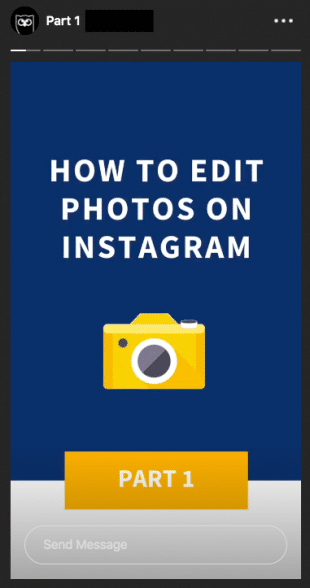
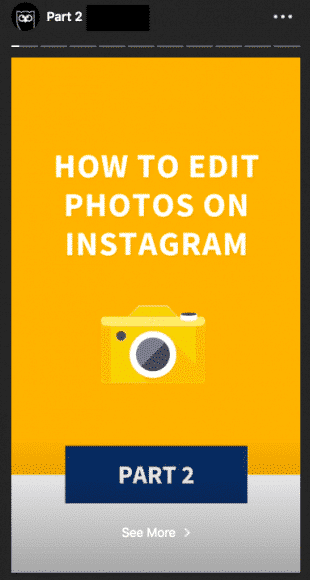
Die Herausforderung dabei: Viele Instagram-Templates erfordern zur Erstellung von Posts ein computerbasiertes Software-Programm wie Adobe Photoshop. Und es ist äußerst mühsam, eure finalen Beiträge aus Photoshop auf euer Smartphone zu bekommen, um sie zu posten.
Die Möglichkeit, Posts direkt vom Rechner hochzuladen, erleichtert die Arbeit mit Templates erheblich. Folglich werdet ihr diese wertvollen Tools sehr viel eher in eure Instagram-Stories-Beiträge integrieren.
Templates sind neu für euch? Wir haben einen ganzen Beitrag dem Einsatz von Vorlagen gewidmet, inklusive einem Set an kostenlosen Templates für Instagram Stories, die euch den Einstieg erleichtern.
5. Tippfehler und defekte Links vermeiden
Das Tippen mit den Daumen ist nicht ideal, um tadellosen Content zu erstellen — ganz zu schweigen von den Tücken der Autokorrektur.
Wenn ihr eure Beiträge vorab erstellt und terminiert, könnt ihr euren Text und eure Links sorgfältiger planen. Gebt eure Bildunterschriften auf einer echten Tastatur ein. Lasst sie durch ein Programm zur Rechtschreib- und Grammatikprüfung laufen. Testet eure Links. Schaut euch an, welche anderen Posts mit den Hashtags geteilt wurden, die ihr verwenden wollt.
Es ist immer eine gute Idee, sich Zeit zu nehmen, euren Content ein bisschen ruhen zu lassen und dann noch einmal mit frischem Blick zu betrachten. (Oder ihr lasst einen Kollegen kurz gegenlesen.) Das ist aber eher unrealistisch, wenn ihr spontan postet. Habt ihr aber Stories geplant, dann könnt ihr sie jederzeit im Hootsuite-Planer überprüfen, bevor sie live gehen.
6. Das Engagement fördern
Wenn ihr erst einmal verinnerlicht habt, wie man Instagram Stories terminiert, werdet ihr wahrscheinlich feststellen, dass ihr mehr Stories veröffentlicht und konsistenter vorgeht. Sobald eure Zielgruppe weiß, welche Art Content sie von euch erwarten darf und wann, wird sie sich eure Stories eher ansehen und mit diesen interagieren.
Bereit, mit der Terminierung von Instagram Stories zu beginnen und Zeit zu sparen? Mit Hootsuite verwaltet ihr alle eure Social-Media-Netzwerke (und die Vorausplanung eurer Posts) über ein einziges Dashboard.